Repairit – 写真修復AIアプリ
3ステップで破損した思い出を修復
Repairit – 写真修復AIアプリ
3ステップで破損した思い出を修復
オープンソースソフトウェアのLinux。「自由なサーバー構築」「IT技術開発に向いやすい」など、利便性に優れています。今回はLinuxの基本操作として、ファイルの検索方法を解説。コマンドラインを使った検索方法を解説します。
必要なファイルまで削除してしまったときは、復元ソフト「Recoverit」が便利です。あわせて紹介するので、ぜひ参考にしてください。
Linuxでファイルを検索する方法は多岐にわたります。どの方法も有効なので、使いやすい方法を活用しましょう。

フォルダの名前を覚えている場合は、検索ボックスに直接ファイル名を入力すれば検索できます。シンプルで簡単な方法で、WindowsやMacでも有効な方法です。Linuxも同じで、直接入力による検索で素早く正確にファイルを見つけられます。一字一句間違えずに入力する必要があるため、長い名前や覚えにくい英数字の検索は苦手です。常にファイル名にわかりやすい名前を付けておくと、検索しやすくなります。
ファイルには種類があります。画像ならJPEGやPNG、動画ならMP4などの拡張子を指します。WindowsやMacのように、検索ボックス近くにある表示オプションから「種類」を選択しましょう。画像ファイルや動画ファイル、文章ファイルなどがキレイに整列した状態で表示されます。
種類別検索と同じく、表示オプションからフィルタリングできます。「更新日時が新しい順」「更新日時が古い順」「サイズ」とあるので、それらをチェックして検索しましょう。
たとえば「サイズ」にチェックを入れると、表示されるのはサイズの大きなファイル順です。サイズが大きくなりがちな、メディアファイルやアプリファイルを優先して探したいときに活用できます。
ファイルの所有者で検索したいときは、フォルダのホームに戻ればユーザー別のフォルダを選択できます。「〇〇さんが持っているファイルにアクセスしたい」ときは、所有者別のフォルダから探してみると効率よく探せるでしょう。
また、パーミッションで検索することも可能です。パーミッションは、個々のファイルが持つ権限を指します。「読み」「書き」「実行」の3種類があり、大別することが可能です。「編集や実行はできないけど、閲覧はできる」と制限されているなら、「読み」だけに絞って検索できます。厳しい管理体制のオフィスワークなどに見られるため、覚えておくと便利です。
階層でフィルタリングすることで、より正確かつ広範囲のフォルダ領域から検索が可能です。コマンド後に入力する数値は、現在いる階層のフォルダから下層を表しています。
たとえば、現在のフォルダ内のみから検索したいときは「-maxdepth 0」と入力します。2つ下の階層まで検索範囲を伸ばしたいときは「-maxdepth 2」と入力しましょう。
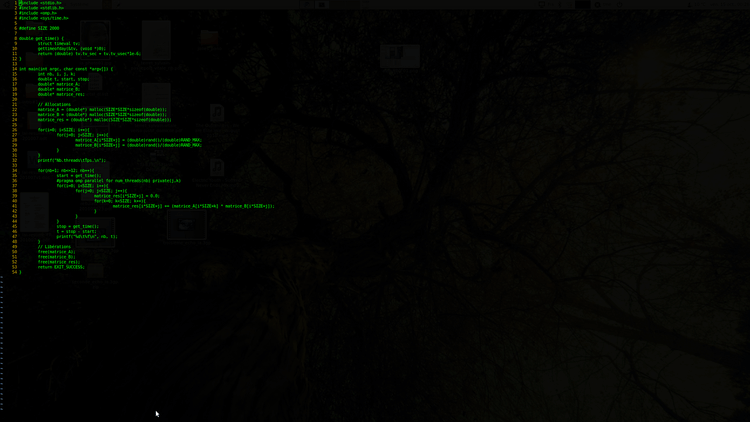
前述したコマンドは、すべて「find」コマンドを組み合わせて使います。コマンド名どおり、「探す」ことを命令するコマンドです。逆にfindコマンドが入力されていなければ、実行命令コマンドがないためエラーが表示されます。
たとえばファイル名を覚えており、「testフォルダの中にあるdog.JPEGを検索したい」という場合は以下ように入力します。
コマンド操作は、入力に慣れるとマウス操作よりも早いと言われています。ほかにもさまざまなオプションや条件式があり、少しでも覚えておくと非常に役立つコマンドです。興味があれば積極的に学習してみましょう。
Linuxは、エンジニア向けソフトウェアである特徴からコマンド操作を得意としています。覚えられればマウス操作よりも素早く、効率よく作業が可能です。しかしその反面、コマンド操作を覚えていなければ、誤った操作が発生します。
もしもLinuxのコマンド操作で大切なデータが削除されたときは、データの復元が必要です。データ復元ソフト「Recoverit」は、近年LinuxやNASにも対応するようになりました。素早く簡単な操作で、大切なデータを復元します。これからLinuxに挑戦する方は、ぜひご活用ください。
パソコンからRecoveritを立ち上げます。その後、左側のサイドバーから「NASとLinuxのデータ復元」ボタンを選択します。そして「Linuxの復元」ボタンを押します。
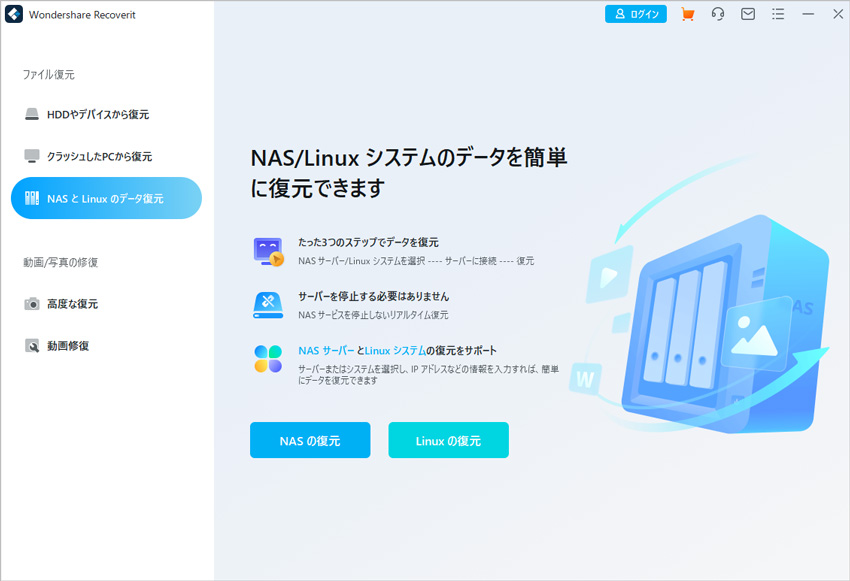
リモート接続を確立するために必要な情報を入力します。そして、「接続」ボタンをクリックします。 接続が成功するまでしばらくお待ちください。 完了すると、RecoveritはLinux上で損失したデータファイルを見つけるための自動スキャンをします。
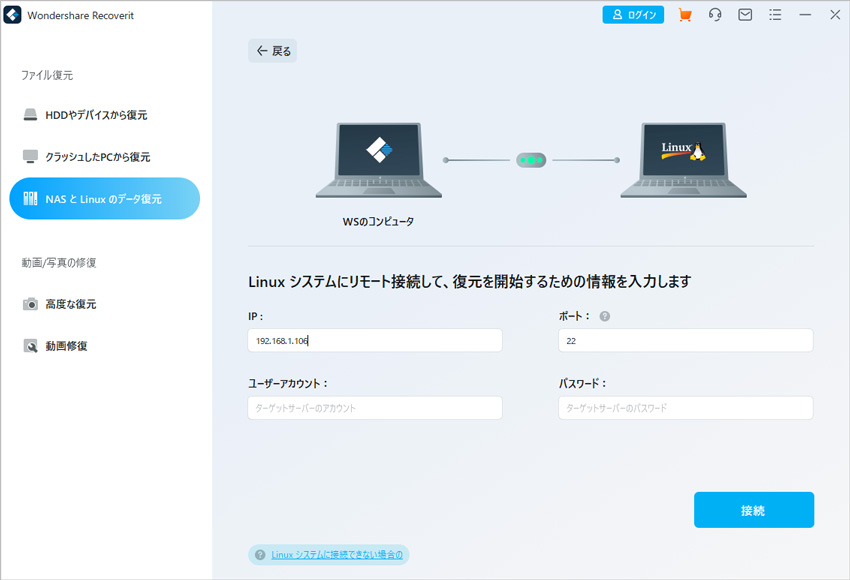
スキャンが完了すると、Recoveritからファイルをプレビューし、復元したいファイルを確認します。 次に、「復元する」ボタンをクリックして、ファイルを保存します。
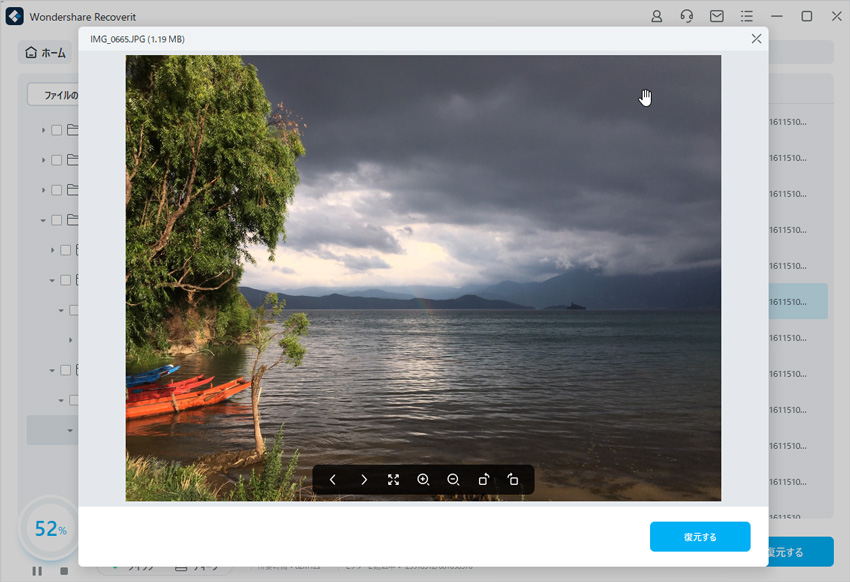
以上簡単な操作でLinuxから削除してしまった大事なファイルが復元・復旧できます。
また、このソフトを使うことで、Linuxの復元だけではなく、外付けHDDの復旧、USBデータ復元やフォーマット復元などにも幅広く対応しています。ぜひお試しください。


Macユーザーにとって、写真は大切な思い出を保存する貴重なデータです。しかし、誤って写真を削除してしまうミスは誰にでも起こり得ます。本記事では、Macのライブラリから削除された写真を復元する方法について詳しく解説します。 ...
みなさんのパソコンには映画・録画などの動画が保存されているでしょうか。様々な原因で動画を削除した場合がありますが、一旦ゴミ箱も削除したら、復元する方法はありますか。今回はみなさんその悩みを解消するために、パソコンに削除した動画を復元する方法をいくつか紹介いたします。 ...
画像形式によるデータの保存を活用し、思い出を色褪せないものにされている方は多いかと思います。しかし、保存しているだけの画像というのは、安全面において少々の不安が残ります。 元の端末がシステムエラーを起こしたり、他者から不正な操作を受けたりすると消えてしまう事が理由です。その為、PC内に画像のバックアップを作成し、復旧に至るまでの方法を順番に紹介させて頂きます。 ...
内野 博
編集長